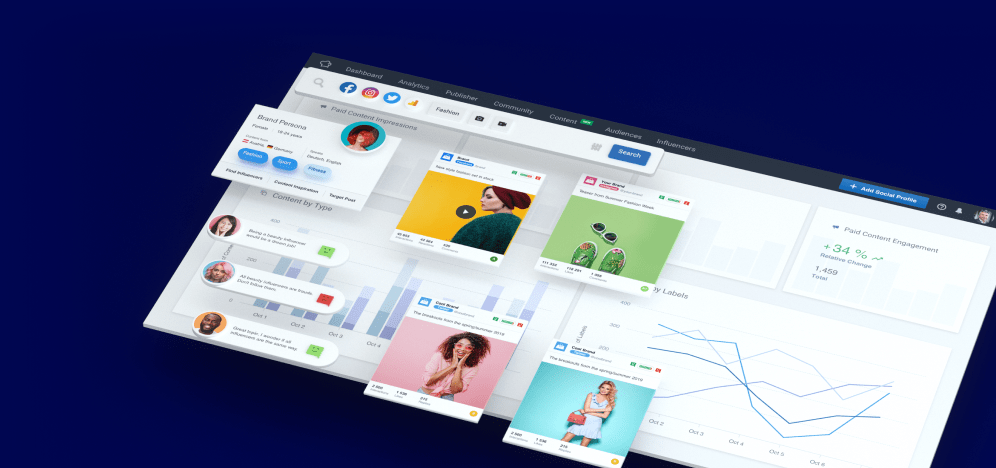3 truques essenciais para quem gerencia a publicidade no Facebook
Publicados: 2022-06-12Apesar da infinidade de recursos disponíveis, no entanto, você descobrirá que a melhor opção às vezes é contra-intuitiva e que você acaba pegando o caminho mais longo para tarefas simples. Não seria incrível se todos soubessem truques para lidar com situações comuns do dia a dia que geralmente tomam um tempo precioso, que você poderia usar de forma mais produtiva? Estamos falando de etapas acionáveis que podem ser executadas durante a configuração ou edição de um anúncio.
Bem, este guia fornece exatamente isso. Três truques absolutamente essenciais para quem cria anúncios no Facebook e prefere gastar seu tempo em questões estratégicas em vez de lidar com problemas mundanos e demorados.
Truque nº 1 Como editar uma postagem associada a um anúncio
Se você estiver veiculando anúncios por tempo suficiente, em algum momento, você terá que editar uma postagem já promovida. Infelizmente, na maioria das vezes, o Facebook não permite edições em postagens associadas a anúncios. Isso não é particularmente com anúncios ativos (anúncios que estão sendo exibidos no momento), mas também se aplica a postagens vinculadas a campanhas que foram concluídas há muito tempo. Por exemplo, digamos que se um editor de página do Facebook publicasse uma postagem no Facebook e depois decidisse aumentá-la, e mais tarde percebesse que a cópia precisava de uma vírgula, muitas vezes ele descobriria que não podia editar a postagem.
O problema
O responsável pela promoção do post (anunciante), teria que deletar o anúncio que promove o post que você deseja editar. Ao excluir o anúncio, a postagem agora é desassociada de um anúncio e pode ser editada (pelo editor da página do Facebook), podendo agora configurar o anúncio desde o início.
Tenha em mente que simplesmente pausar o anúncio não funcionaria e o editor ainda não poderia editar a postagem; isso ocorre porque um anúncio pausado ainda associa uma postagem a um anúncio, apesar do anúncio não estar ativo. O anunciante precisa excluir completamente o anúncio para desvincular a postagem dele – e redefini-lo desde o início quando a edição for feita.
A solução
Em vez de fazer todo esse trabalho, existe um método muito mais simples. Não exclua o anúncio e configure-o novamente desde o início. Basta pausá-lo e, em seguida, selecionar uma postagem diferente da postagem anunciada e fazer o upload das alterações. Dessa forma, você não precisa excluir nada e a postagem em questão deixa de ser associada a um anúncio – e pode ser editada. Após a alteração, basta selecionar o post editado e reativar o anúncio.
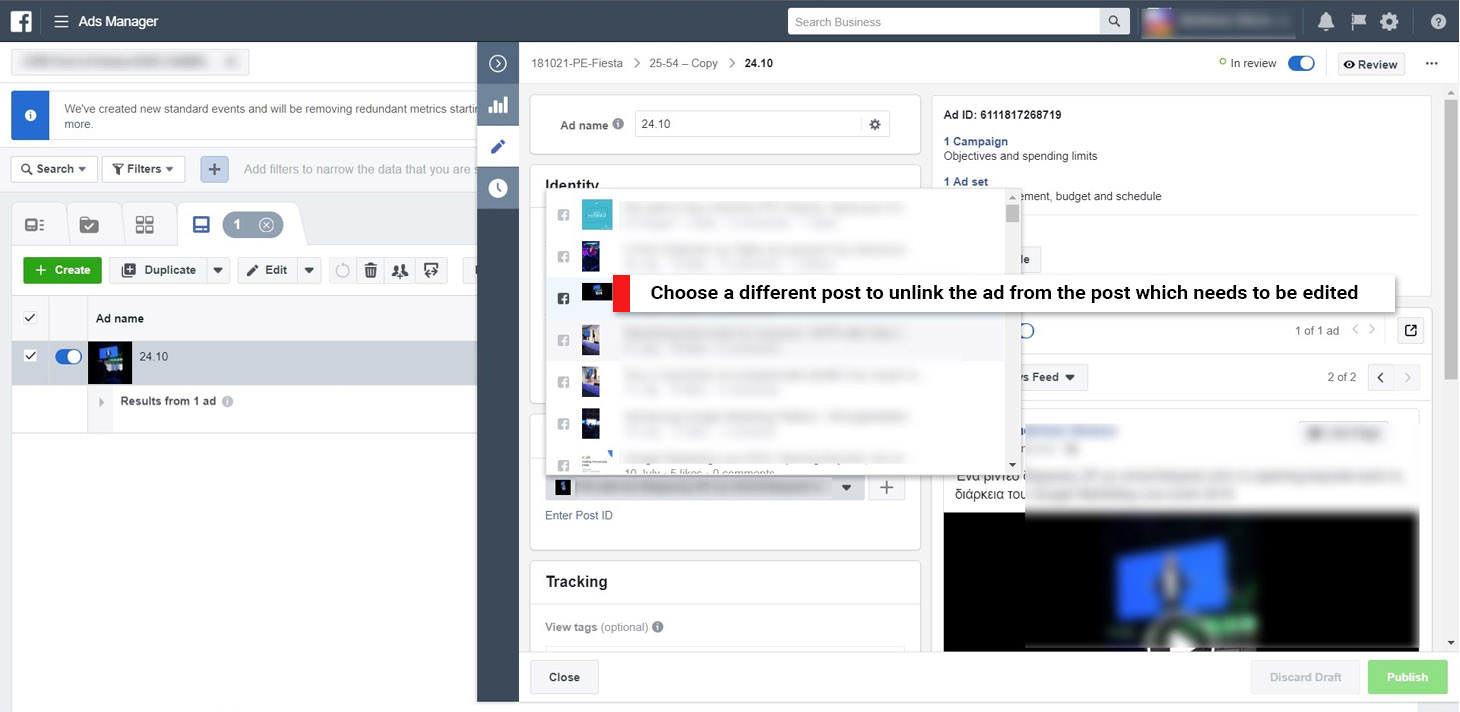
Se você manusear os anúncios por várias páginas, esse pequeno truque economizará muito tempo. Sem falar no aborrecimento de criar os mesmos anúncios que você já publicou. Apenas certifique-se de ter:
- Pausou o anúncio ao selecionar uma postagem diferente
- Carregou as alterações para que elas entrem em vigor
Sua segmentação de público do Facebook, pontuação de relevância e custo do anúncio estão no ponto? Descubra como você se compara ao mercado!
Truque nº 2 Como conectar vários destinos com um único anúncio
Pode haver momentos em que você precisará executar um 'anúncio/postagem obscura' no Facebook (ou seja, uma postagem não publicada que é usada apenas para fins de publicidade e não deve ser publicada publicamente na página do Facebook) usando vários públicos-alvo. Isso pode ser porque você deseja "dividir" as personas do público com base em idade e sexo para ter um controle mais refinado para cada faixa etária e sexo ou deseja testar diferentes públicos (por exemplo, público amplo x personalizado x semelhante).
O que se costuma fazer nesse caso é criar a segmentação mais ampla para a base da segmentação de público, criar o anúncio para esse público-alvo e duplicar o destino (nível do conjunto de anúncios) estreitando os filtros de segmentação.
Isso é bom, mas também tem uma desvantagem pouco conhecida. Como o anúncio inicial para a base da segmentação é um anúncio escuro, cada vez que o conjunto de anúncios (e o anúncio com ele) é duplicado, um novo anúncio escuro é criado para cada conjunto de anúncios duplicado. Isso significa que, se você quiser segmentar um anúncio em cinco públicos diferentes, terá cinco anúncios diferentes, embora idênticos.
Isso pode ser um grande problema quando você tenta explicar aos clientes por que o relatório diz que o anúncio tem 1.000 compartilhamentos – e o anúncio que eles estão vendo tem apenas 100 compartilhamentos. Se você fizer seu trabalho corretamente e excluir mutuamente os públicos-alvo entre os alvos para evitar a sobreposição de entrega (diferentes anúncios do Facebook sendo veiculados para o mesmo público), isso significa que o cliente visualizará consistentemente apenas uma versão do anúncio, tornando-o mais difícil para digerir o fato de que existem outras versões dele com mais compartilhamentos que somam 1.000. Para evitar esse problema, há um truque muito simples que você pode usar para conectar todos os seus destinos (níveis do conjunto de anúncios) a um único criativo comum (nível do anúncio):

- Crie a segmentação ampla primeiro e crie seu anúncio como faria normalmente e, em seguida, carregue o conjunto de anúncios com o anúncio (se ainda não for definido ao vivo , carregue-o em um status de campanha pausado).
- Depois de fazer o upload do anúncio, abra o anúncio em uma guia do seu navegador. Para abri-lo em um navegador, selecione o anúncio, selecione “visualizar” e no menu superior direito selecione “Ver postagem – postagem no Facebook com comentários”. Depois que o anúncio for aberto em seu navegador, deixe-o por enquanto e volte para a guia do gerenciador de anúncios.
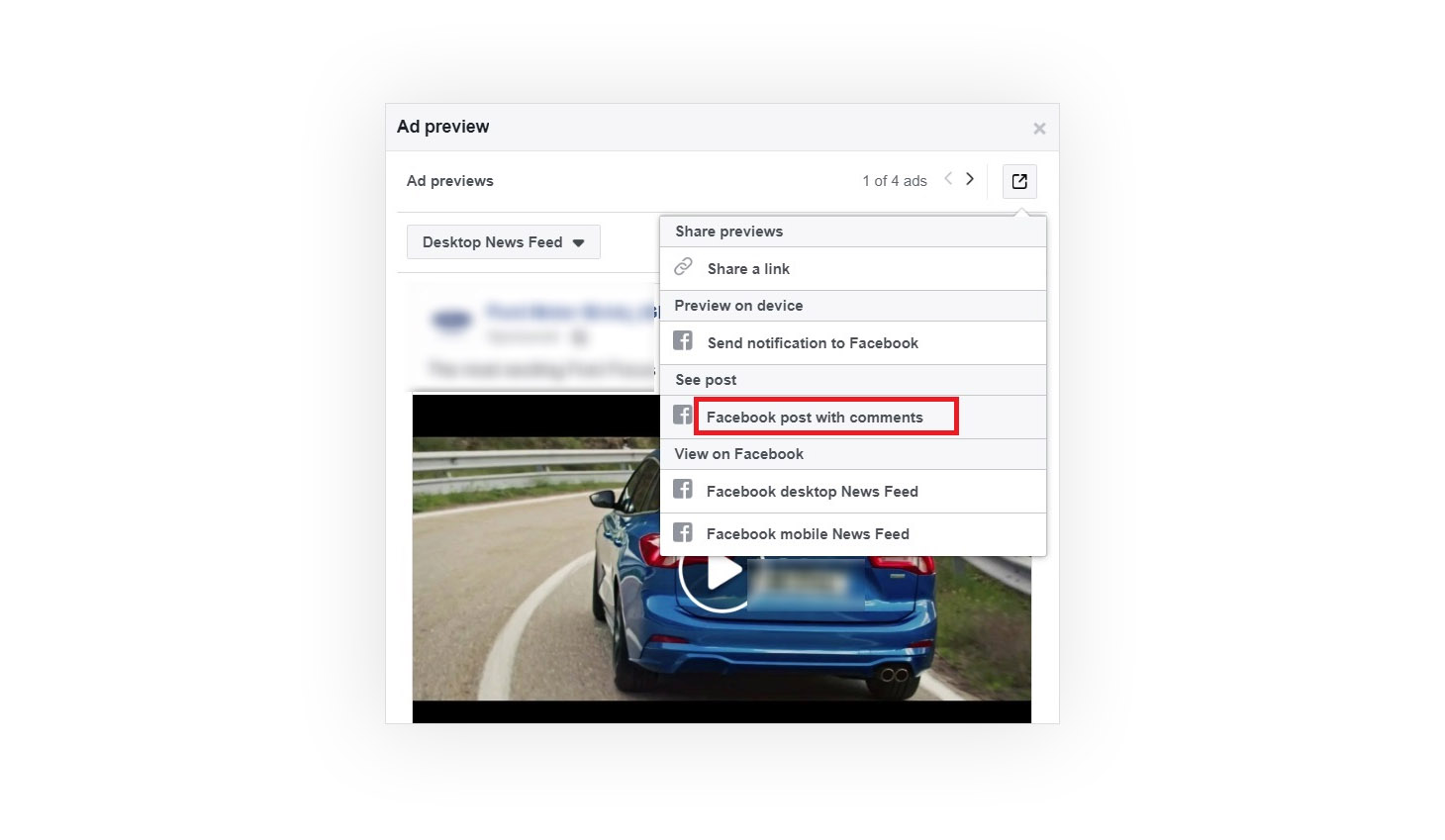
- Duplique o conjunto de anúncios (nível de segmentação), limitando os parâmetros de segmentação para cada conjunto de anúncios como faria normalmente para criar vários destinos.
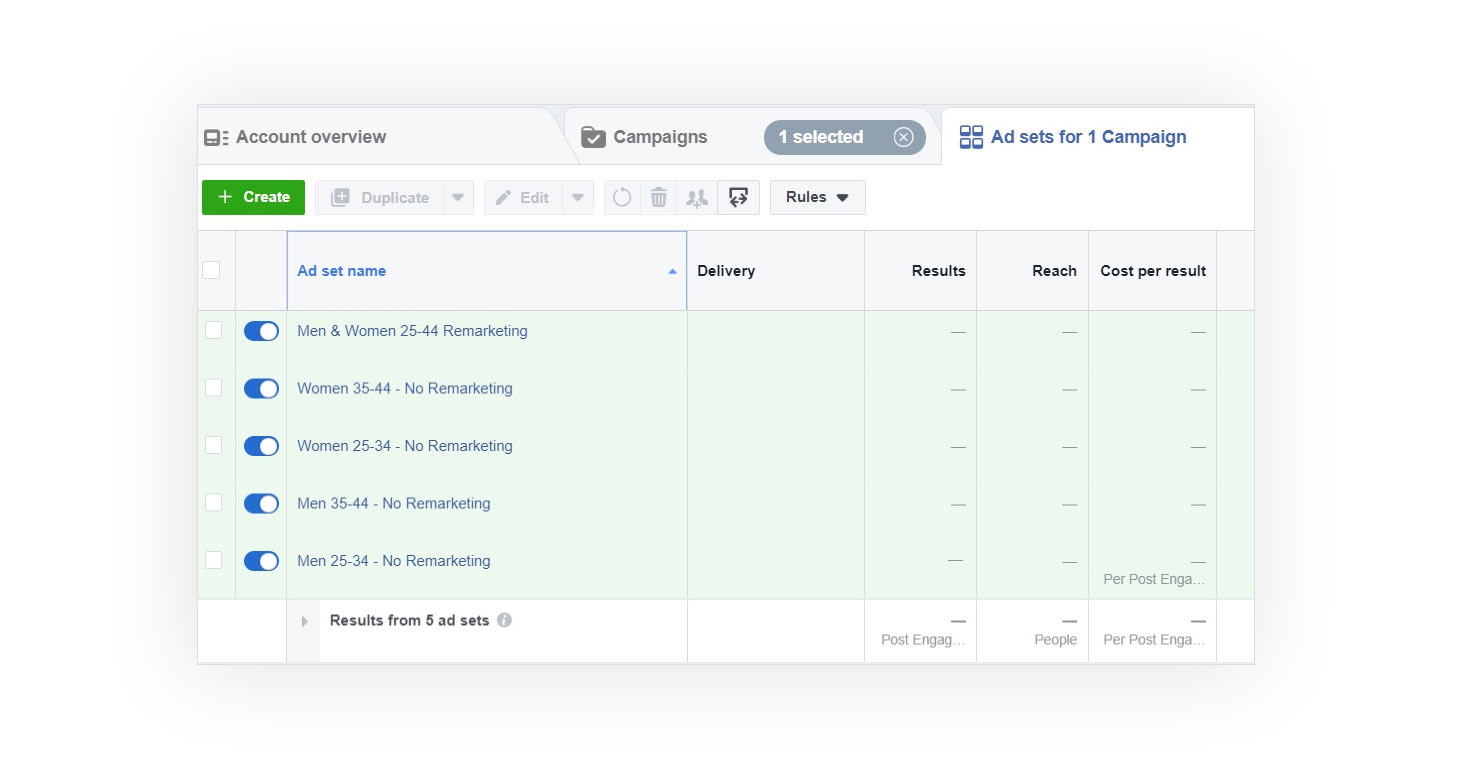
- Selecione todos os novos conjuntos de anúncios que você acabou de criar e vá para o nível do anúncio.
- Selecione todos os anúncios que foram criados automaticamente quando você duplicou os conjuntos de anúncios, clique em “editar” e na seção “criar anúncio”, altere a seleção para “Usar postagem existente”.
- Vá para a guia do navegador que contém o anúncio que você já carregou e encontre seu ID de postagem (é um valor numérico no final da URL).
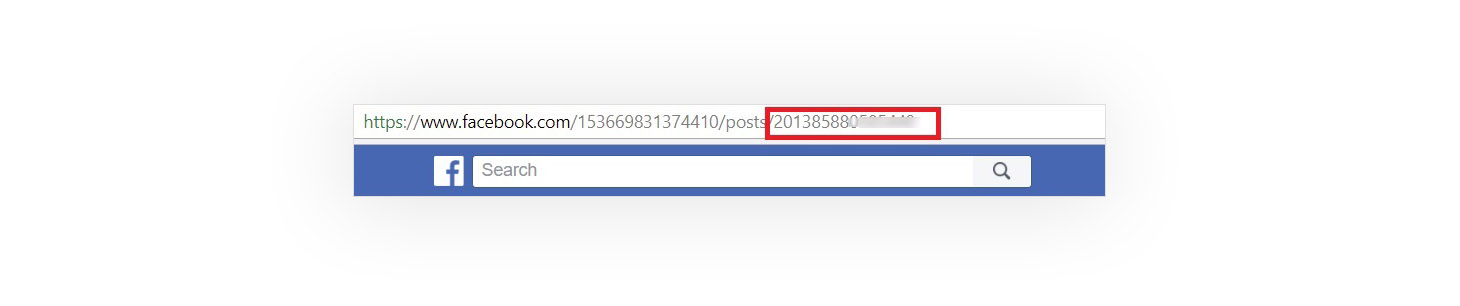
- Copie o ID e volte para a guia do gerenciador de anúncios onde você cria anúncios do Facebook.
- Clique onde diz “Enter Post ID” e cole o ID. Verifique a visualização para confirmar que esta é realmente sua postagem e faça o upload.
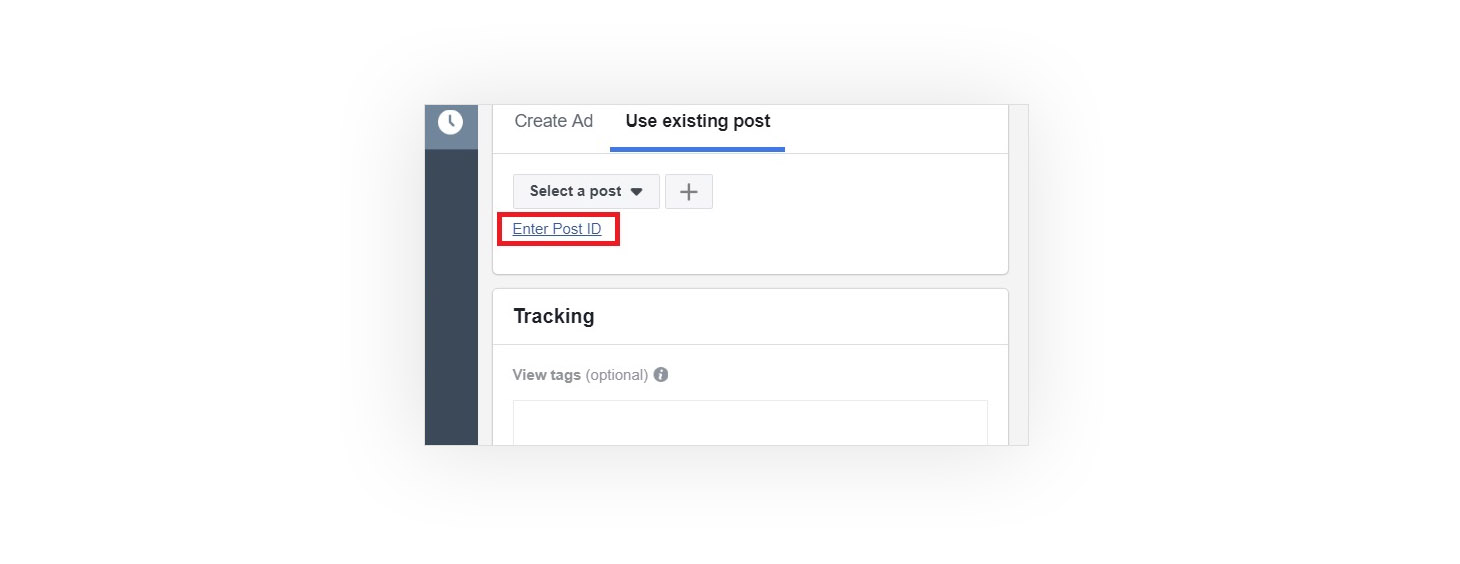
Agora todos os seus anúncios estão conectados a uma única postagem e os resultados de publicidade para cada público-alvo serão conectados a essa única postagem. Agora, todas as reações de postagem, compartilhamentos e comentários serão direcionados para o mesmo anúncio.
Truque nº 3 Crie um anúncio em vídeo nativo com um vídeo do YouTube
Você precisa ter um arquivo de vídeo para criar um anúncio em vídeo nativo, certo? Errado. Você pode até usar um link do YouTube para criar um anúncio de vídeo nativo no Facebook sem ter o arquivo de vídeo ou até perder tempo para baixar o vídeo.
Veja como criar um anúncio de vídeo nativo do Facebook com um link de vídeo do YouTube sem um arquivo de vídeo:
- Vá para a página de visualização do vídeo do YouTube que você deseja usar.
- Copie o URL.
- Vá para um site que converte vídeos do YouTube em arquivos de vídeo para download (não se preocupe, você não precisará baixar nada). Existem muitos sites que fazem isso. Escolha o que preferir.
- O site solicitará que você clique em um botão para baixar o vídeo do YouTube como um arquivo, clique com o botão direito do mouse nesse botão e escolha copiar o endereço do link. Certifique-se de não clicar com o botão esquerdo , porque então você realmente perderá tempo baixando o vídeo.
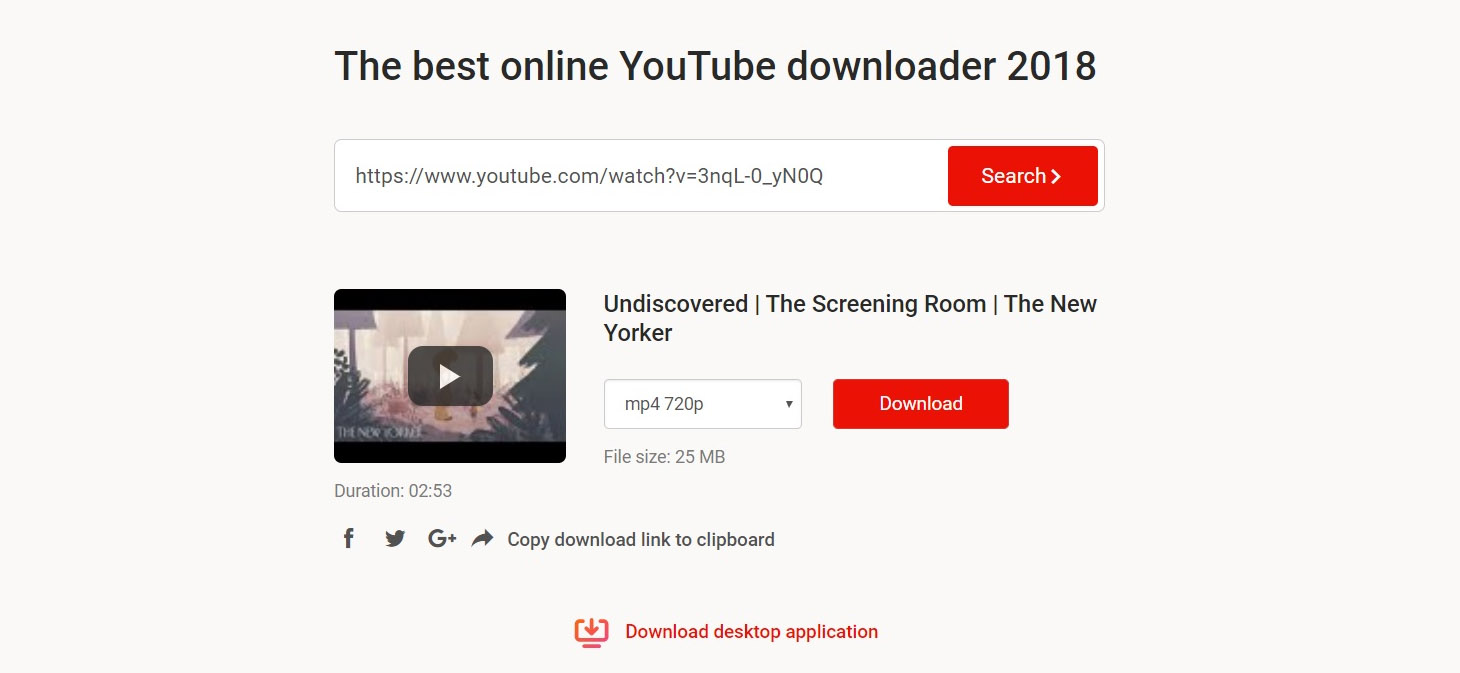
Comece a criar uma campanha no Facebook.
- Selecione "vídeo" como o criativo em vez de uma imagem.
- Selecione “selecionar vídeo”.
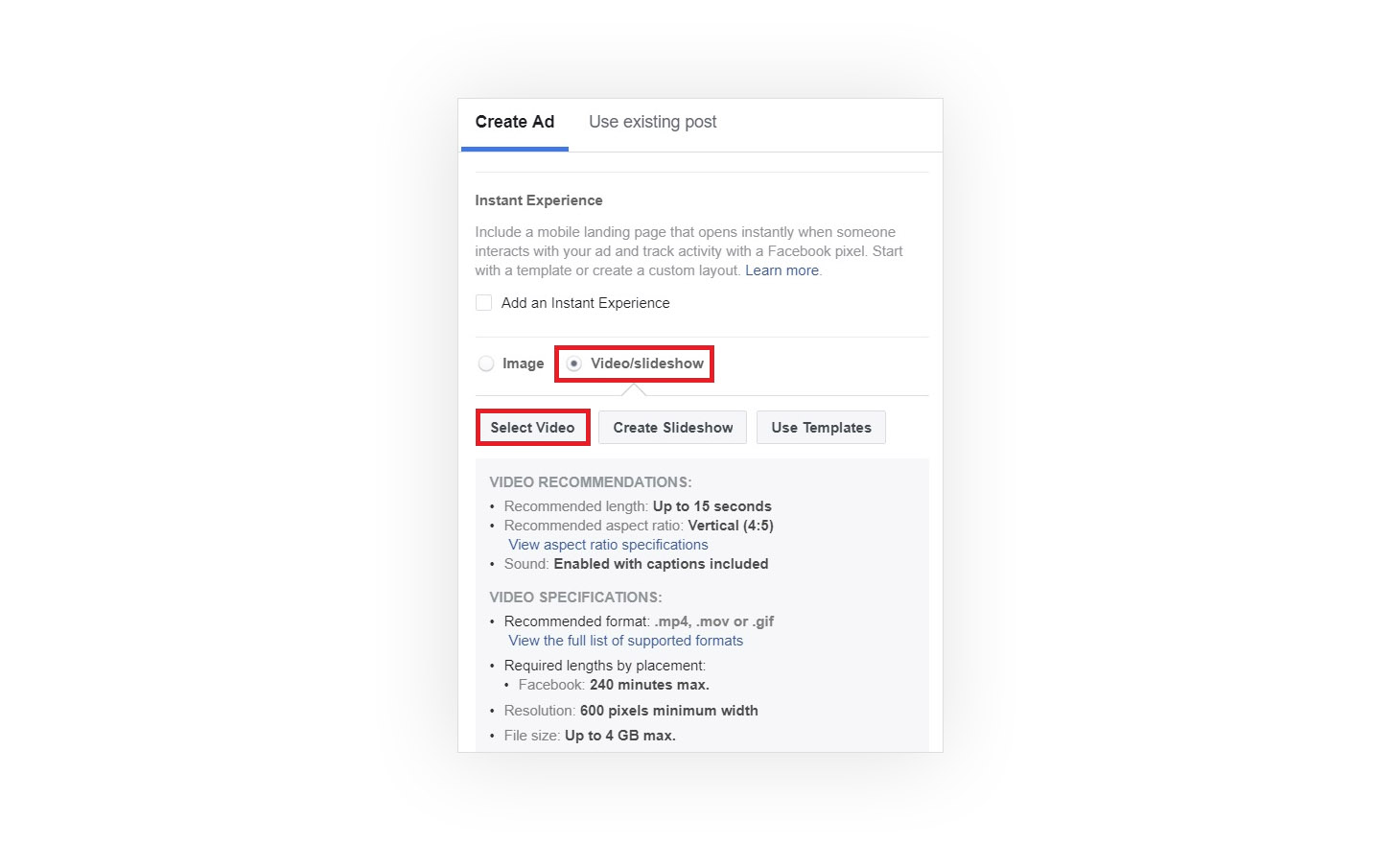
Vá para a guia “colar link” e em “URL do vídeo” cole o URL que você copiou do site que baixa os vídeos do YouTube. Dê um nome ao vídeo e clique em 'Ok'.
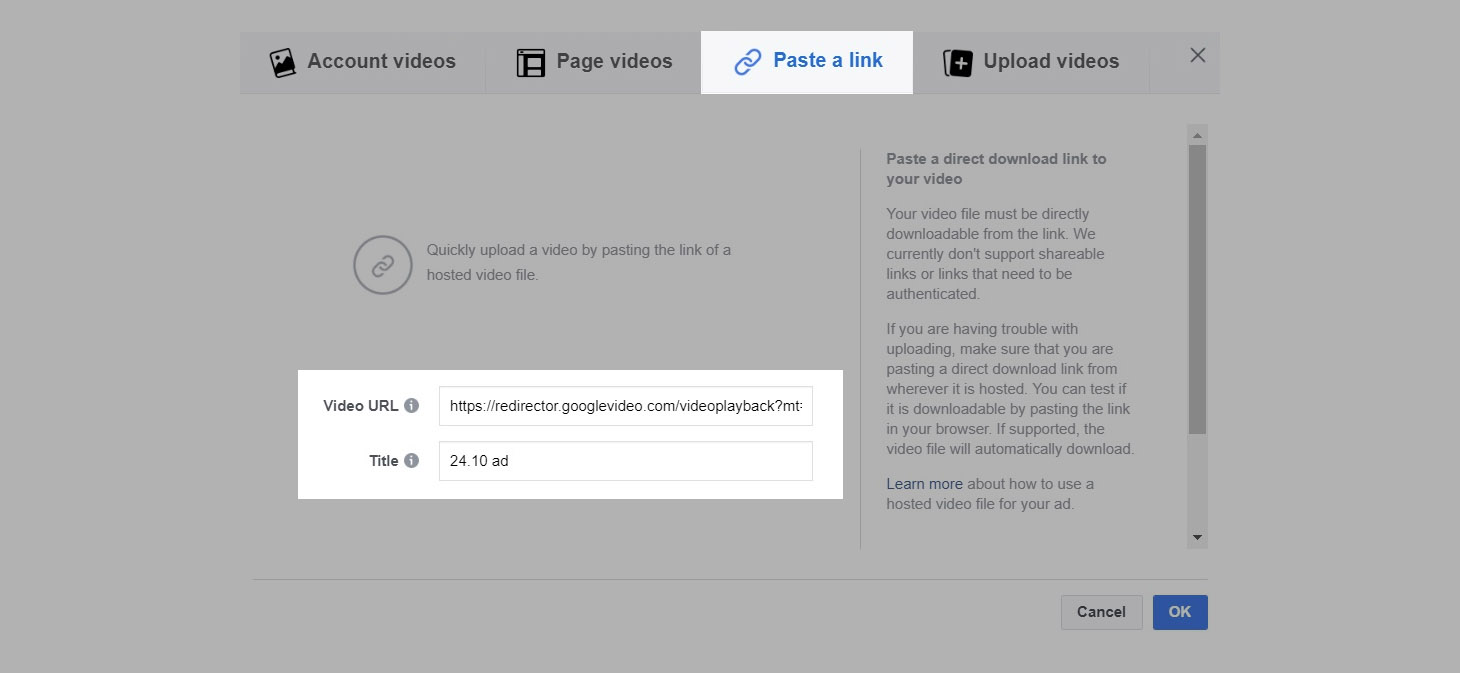
- Seu vídeo será carregado e você poderá usá-lo para criar um anúncio de vídeo no Facebook.
O take-away
Editar uma postagem associada a um anúncio, conectar vários destinos com um único criativo e criar um vídeo nativo quando você não tem o arquivo de vídeo são situações em que alguém pode estar inclinado a seguir o caminho mais trabalhoso ou assumir incorretamente que há nenhuma solução. Esses truques pouco conhecidos, mas muito úteis, esperamos que você economize um tempo precioso e evite a frustração quando os obstáculos surpreendentemente fáceis de enfrentar parecem intransponíveis.
Chris Palamidis trabalha como chefe de mídia social e publicidade do Google para Mindshare Grécia. Sua principal área de foco é estratégia de mídia digital. Chris trabalhou com dezenas de clientes multinacionais e os ajudou a implementar campanhas de mídia digital inovadoras para atingir suas metas de negócios.